Excel: як вимкнути автоматичне заповнення лише для певних клітинок
В Excel функцію автозаповнення ввімкнено за замовчуванням. Ви можете вимкнути його у вікні параметрів Excel. Але іноді ви можете вимкнути це автозавершення лише для певного діапазону, як ви можете вирішити цю задачу?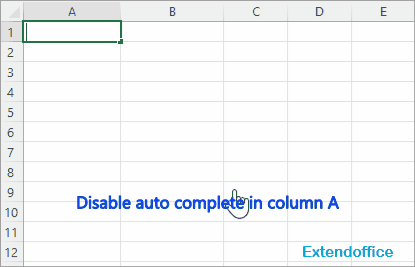
Примітка: методи, надані в цьому підручнику, протестовано в Excel 2021, у різних версіях Excel вони можуть відрізнятися.
Вимкнути автозаповнення для певного діапазону
В Excel немає вбудованої функції, яка могла б досягти цієї мети, але тут представлено код VBA для її вирішення.
1. Активуйте аркуш, який містить діапазон, для якого потрібно вимкнути автозаповнення, клацніть правою кнопкою миші назву аркуша в рядку стану та виберіть Переглянути код зі спливаючого контекстного меню.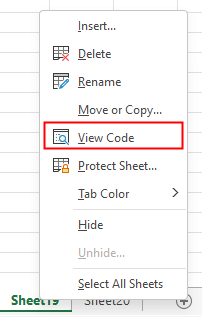
2. У вискакуванні Microsoft Visual Basic для додатків скопіюйте та вставте наведений нижче код у порожнє вікно сценарію.
VBA: вимкнути автозаповнення для певних комірок
Private Sub Worksheet_SelectionChange(ByVal Target As Range)
'UpdatebyExtendoffice
Dim xRgAddress As String
xRgAddress = "A:A" 'the range that you want to disable auto complete
If Intersect(Target, Range(xRgAddress)) Is Nothing Then
Application.EnableAutoComplete = True
Else
Application.EnableAutoComplete = False
End If
End Sub 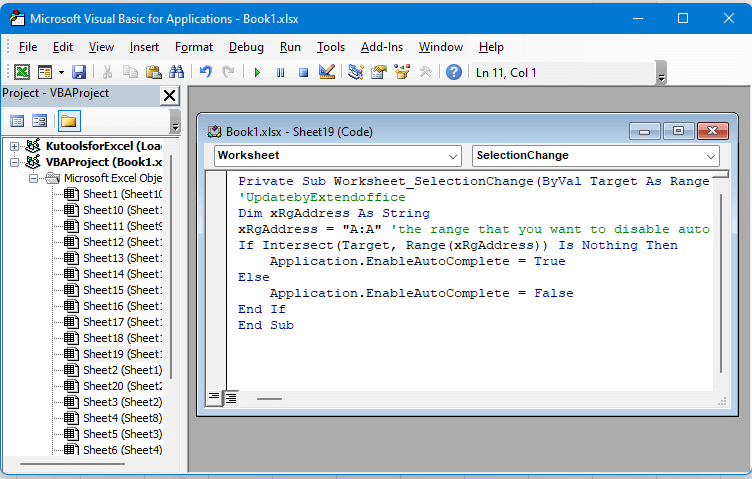
Зверніть увагу, що в наведеному вище коді я налаштував вимкнути автоматичне заповнення в стовпці A, будь ласка, змініть код xRgAddress = "A:A" в інший діапазон, як вам потрібно, наприклад xRgAddress = "A1:B5".
Збережіть код і поверніться до аркуша, тепер буде припинено автоматичне заповнення лише встановленого вами діапазону.
Інші операції (статті)
Як вимкнути автозаповнення
Ось опція в Excel, яка може зупинити автоматичне завершення.
Як зменшити розмір файлу Excel?
Іноді відкриття або збереження файлу Excel завеликий. Для вирішення цієї проблеми тут, у цьому підручнику, розповідається, як зменшити розмір файлу Excel, видаливши вміст або формати, які не потрібні або ніколи не використовуються.
Як автоматично заповнити клітинки з іншої таблиці
У цьому підручнику йдеться про те, як автоматично заповнювати інші комірки стовпців із таблиці на іншому аркуші після введення значення одного стовпця.
Як застосувати затінення до непарних або парних (альтернативних) рядків / стовпців у Excel?
Створюючи робочий аркуш, багато людей, як правило, застосовують затінення до непарних або парних (альтернативних) рядків або стовпців, щоб зробити аркуш більш наочним. Ця стаття покаже вам два методи застосування затінення до непарних або парних рядків / стовпців у Excel.
Найкращі інструменти для підвищення продуктивності офісу
Kutools для Excel вирішує більшість ваших проблем і збільшує продуктивність на 80%
- Супер формула бар (легко редагувати кілька рядків тексту та формули); Макет читання (легко читати та редагувати велику кількість комірок); Вставте у відфільтрований діапазон...
- Об’єднати клітинки / рядки / стовпці та Ведення даних; Вміст розділених комірок; Поєднуйте повторювані рядки та суму / середнє... Запобігання дублюючим клітинам; Порівняйте діапазони...
- Виберіть Повторюваний або Унікальний Рядки; Виберіть Пусті рядки (усі клітинки порожні); Супер знахідка та нечітка знахідка у багатьох робочих зошитах; Випадковий вибір ...
- Точна копія Кілька клітинок без зміни посилання на формулу; Автоматичне створення посилань на кілька аркушів; Вставте кулі, Прапорці та інше ...
- Улюблені та швидко вставлені формули, Діапазони, діаграми та зображення; Шифрувати комірки з паролем; Створити список розсилки та надсилати електронні листи ...
- Витяг тексту, Додати текст, Видалити за позицією, Видаліть пробіл; Створення та друк проміжних підсумків підкачки; Перетворення вмісту комірок та коментарів...
- Супер фільтр (зберегти та застосувати схеми фільтрів до інших аркушів); Розширене сортування за місяцем / тижнем / днем, частотою та іншим; Спеціальний фільтр жирним, курсивом ...
- Поєднайте робочі зошити та робочі аркуші; Об’єднати таблиці на основі ключових стовпців; Розділіть дані на кілька аркушів; Пакетне перетворення xls, xlsx та PDF...
- Групування зведеної таблиці за номер тижня, день тижня та багато іншого ... Показати розблоковані, заблоковані клітини за різними кольорами; Виділіть клітини, які мають формулу / назву...

- Увімкніть редагування та читання на вкладках у Word, Excel, PowerPoint, Publisher, Access, Visio та Project.
- Відкривайте та створюйте кілька документів на нових вкладках того самого вікна, а не в нових вікнах.
- Збільшує вашу продуктивність на 50% та зменшує сотні клацань миші для вас щодня!
